现在大部分电脑都是win10系统,有些用户遇到了不显示输入法图标并且无法输入中文问题,不知道如何解决,接下来小编就给大家介绍一下具体的操作步骤。
具体如下:
-
1. 首先第一步按下【win+i】快捷键打开【设置】窗口,根据下图所示,点击【设备】选项。

-
2. 第二步进入【设备】页面后,根据下图所示,点击左侧【输入】选项。
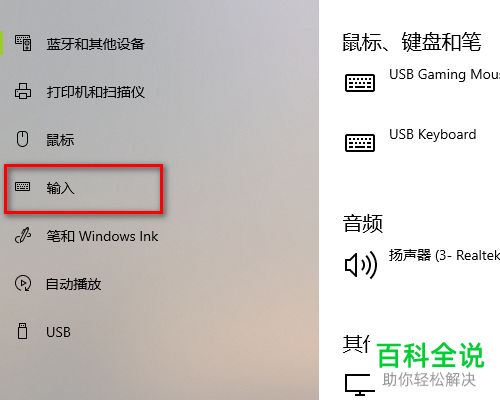
-
3. 第三步在右侧页面中,根据下图所示,点击【高级键盘设置】选项。
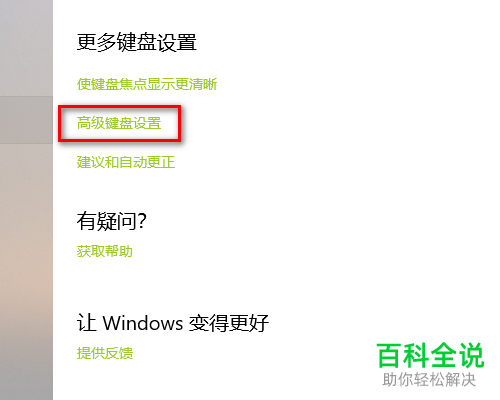
-
4. 第四步在弹出的窗口中,根据下图所示,勾选【允许我每个应用窗口使用不同的输入法】选项。
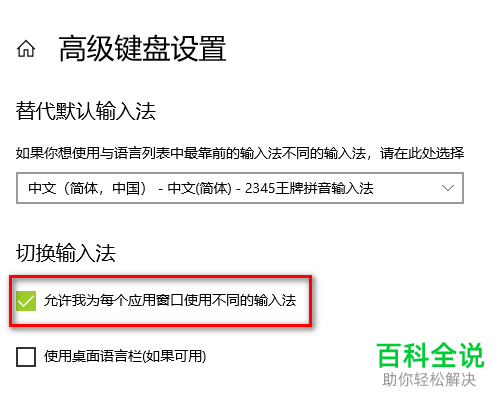
-
5. 第五步设置完成后,根据下图所示,点击【语言栏选项】。

-
6. 最后在弹出的窗口中,根据下图所示,先勾选【悬浮于桌面上】,接着点击【确定】选项。
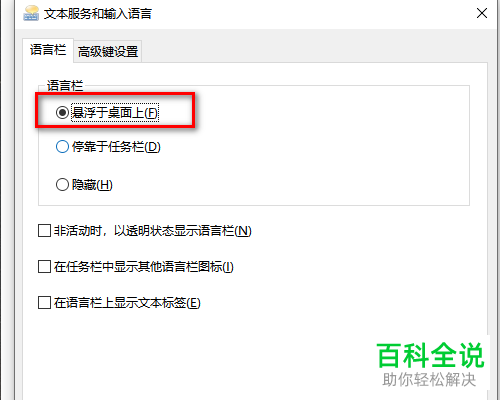
-
以上就是如何解决win10系统不显示输入法图标并且无法输入中文问题的方法。
